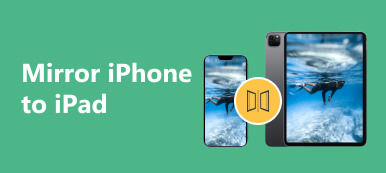Dzięki postępowi technologicznemu udostępnianie ekranu iPada innym urządzeniom, takim jak MacBook czy komputer PC z systemem Windows, jest łatwiejsze niż kiedykolwiek. Funkcja Screen Mirroring umożliwia wyświetlanie zawartości iPada na większym ekranie, zapewniając bardziej wciągające wrażenia wizualne. Ten artykuł poprowadzi Cię przez to kopiowanie ekranu iPada na komputery Mac i PC.
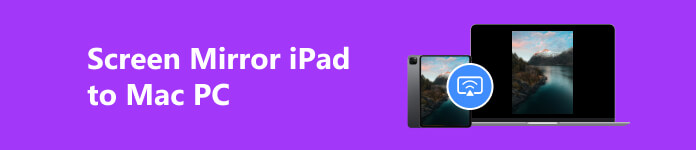
Część 1. Jak wyświetlić kopię lustrzaną iPada za pomocą AirPlay
Kopia lustrzana ekranu stała się niezbędnym narzędziem do płynnego łączenia urządzeń. Popularną kombinacją jest iPad i komputer Mac, gdzie kopiowanie ekranu iPada na MacBooka zapewnia większy wyświetlacz i łatwiejszą współpracę. Aby wykonać kopię lustrzaną iPada na komputerze Mac, możesz skorzystać z wbudowanych opcji, takich jak AirPlay, QuickTime, lub aplikacji innych firm, takich jak AirServer. W tej części dowiesz się, jak wyświetlić kopię lustrzaną iPada na komputerze Mac za pomocą trzech prostych metod.
Kopiowanie ekranu iPada na komputer Mac za pośrednictwem AirPlay
Kopiowanie ekranu iPada na komputer Mac to prosty proces, który wymaga tylko kilku prostych kroków. Za pomocą AirPlay możesz z łatwością wykonać kopię lustrzaną ekranu iPada na komputerze Mac.
Krok 1 Podłącz iPada i Maca do tej samej sieci i nawiąż stabilne połączenie.
Krok 2 Przesuń palcem w dół lub w górę ekranu iPada, aby uzyskać dostęp do Centrum sterowania. Stuknij w Ekran Mirroring i pojawi się lista dostępnych urządzeń.

Krok 3 Stuknij nazwę swojego Maca na liście dostępnych urządzeń. Do nawiązania bezpiecznego połączenia między urządzeniami Apple może być wymagane podanie hasła. Po podłączeniu ekran iPada zostanie odzwierciedlony na komputerze Mac.
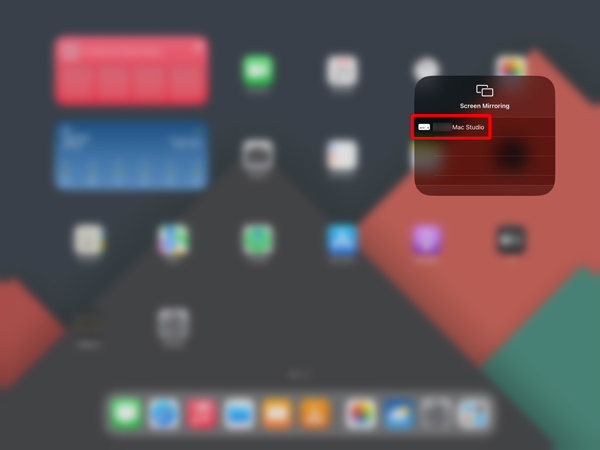
Kopiowanie ekranu iPada na komputer Mac za pomocą programu QuickTime
Krok 1 Podłącz iPada Pro, Air lub Mini do komputera Mac za pomocą kabla Lightning. Otwórz odtwarzacz QuickTime na komputerze Mac. Możesz go zlokalizować w folderze Aplikacje lub wyszukać za pomocą Spotlight. Iść do fileti wybierz Nowe nagranie filmu opcja.
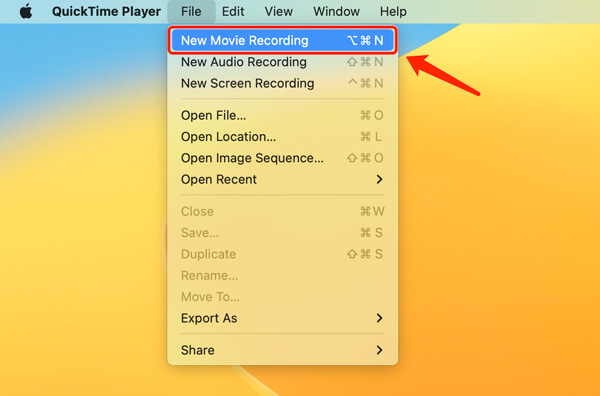
Krok 2 Pojawi się okno nagrywania. Aby zmienić źródło wejściowe, kliknij strzałkę menu obok przycisku nagrywania. Wybierz iPada pod ikoną Ekran opcja.
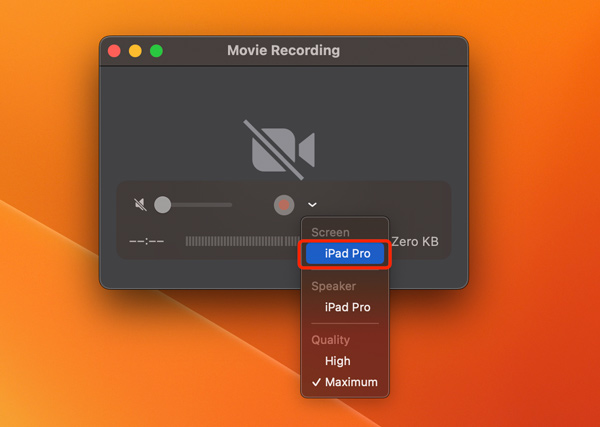
Krok 3 Zawartość ekranu iPada zostanie teraz odzwierciedlona na komputerze Mac. Możesz zmienić rozmiar okna nagrywania, aby dostosować rozmiar lustrzanego ekranu.
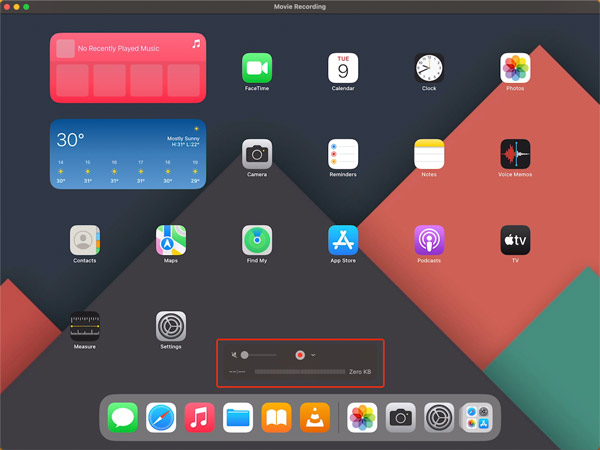
Kopiowanie ekranu iPada na Maca za pomocą aplikacji innych firm
AirServer to popularna aplikacja innej firmy, która umożliwia bezprzewodowe przesyłanie ekranu z iPada na komputer Mac. Zainstaluj AirServer na komputerze Mac z oficjalnej strony internetowej. Na iPadzie przesuń palcem po ekranie, aby otworzyć Centrum sterowania i dotknij Ekran Mirroring. Wybierz komputer Mac z dostępnych urządzeń, a ekran iPada zostanie odzwierciedlony.
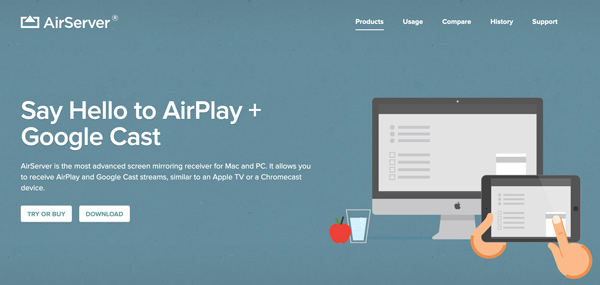
Część 2. Jak wykonać kopię lustrzaną ekranu iPada na komputerze z systemem Windows
Aby wykonać kopię lustrzaną iPada na komputerze, masz kilka opcji. Dwie popularne metody polegają na użyciu wbudowanej funkcji systemu Windows 11/10 lub aplikacji innych firm, takich jak Apeaksoft Lustro telefonu lub Odbłyśnik.
Kopiowanie ekranu iPada na komputer PC poprzez połączenie z systemem Windows 11/10
Do iPad z lustrzanym ekranem do komputera, upewnij się, że na komputerze jest zainstalowana wersja systemu Windows 11/10. Na iPadzie przesuń palcem po ekranie, aby otworzyć Centrum sterowania i dotknij opcji Screen Mirroring.
Na komputerze naciśnij Wygraj + K. lub przejdź do Ustawienia >urządzenia >Bluetooth i inne urządzenia >Dodaj Bluetooth lub inne urządzenia. Wybierać bezprzewodowy wyświetlacz or Dok i postępuj zgodnie z instrukcjami wyświetlanymi na ekranie, aby połączyć się z iPadem.
Kopiowanie ekranu iPada na komputer za pomocą kopii lustrzanej telefonu
Przed przystąpieniem do procesu tworzenia kopii lustrzanej bardzo ważne jest, aby iPad i komputer z systemem Windows były podłączone do tej samej sieci Wi-Fi.
Aby wykonać kopię lustrzaną ekranu iPada na komputerze, należy użyć aplikacji innej firmy obsługującej funkcję kopii lustrzanej ekranu. Wybierz ten, który najlepiej odpowiada Twoim potrzebom i postępuj zgodnie z instrukcją instalacji. Możesz skorzystać z popularnego Apeaksoft Lustro telefonu aby wykonać kopię lustrzaną ekranu z iPada na komputerze z systemem Windows 11/10/8/7.

4,000,000 + Pliki do pobrania
Wykonaj kopię lustrzaną ekranu iPada lub iPhone'a na komputerze z systemem Windows 11/10/8/7.
Kopia lustrzana ekranu z iPada, iPhone'a lub telefonu z systemem Android przez Wi-Fi i USB.
Uchwyć aktywność iPada podczas tworzenia kopii lustrzanej ekranu.
Obsługuje wszystkie powszechnie używane urządzenia i systemy iOS/Android/Windows.
Krok 1 Po zainstalowaniu aplikacji do tworzenia kopii ekranu na komputerze otwórz ją i wybierz Lustro iOS cecha.

Krok 2 Użyj Połączenie Wi-Fi or Połączenie USB aby rozpocząć kopię lustrzaną ekranu iPada na komputerze. Teraz chwyć iPada i otwórz Centrum sterowania. Stuknij przycisk Screen Mirroring i wybierz urządzenie Apeaksoft. Po wybraniu komputera iPad nawiąże połączenie z oprogramowaniem Phone Mirror.

Krok 3 Możesz teraz cieszyć się oglądaniem ekranu iPada na większym wyświetlaczu. Niezależnie od tego, czy grasz w gry, prowadzisz prezentacje, czy oglądasz filmy, lustrzany ekran wyświetli wszystko, co dzieje się na Twoim iPadzie.

Część 3. Często zadawane pytania dotyczące funkcji Screen Mirroring na iPadzie
Jak wykonać kopię lustrzaną ekranu komputera Mac na iPadzie?
Aby wykonać kopię lustrzaną obrazu z komputera Mac na iPadzie, możesz skorzystać z wbudowanej funkcji Sidecar firmy Apple. Na komputerze Mac kliknij menu Apple w lewym górnym rogu, a następnie przejdź do Preferencji systemowych. W oknie Preferencje systemowe kliknij Sidecar. Jeśli Twój iPad jest kompatybilny i znajduje się w pobliżu, powinien pojawić się jako opcja w sekcji Urządzenia. Kliknij, aby się połączyć. Po podłączeniu ekran komputera Mac zostanie odzwierciedlony na iPadzie. Możesz używać iPada jako drugiego wyświetlacza lub tabletu do rysowania za pomocą Apple Pencil.
Czy mogę wykonać kopię lustrzaną ekranu komputera na iPadzie?
Tak, możesz wykonać kopię lustrzaną ekranu komputera na iPadzie, korzystając z aplikacji innej firmy, takiej jak Duet Display lub Air Display. Umożliwia rozszerzenie lub odbicie ekranu komputera na iPadzie bezprzewodowo lub przez połączenie USB.
Gdzie jest funkcja Screen Mirroring na komputerze Mac?
Połączenia Ekran Mirroring funkcja została zaprojektowana w Centrum sterowania. Możesz kliknąć Centrum sterowania na pasku menu i znaleźć przycisk Screen Mirroring.
Wnioski
Kopiowanie ekranu iPada na komputer Mac lub PC otwiera wiele możliwości, od udostępniania prezentacji po oglądanie multimediów na większym ekranie. Postępuj zgodnie z trzema powyższymi metodami, a będziesz mógł bez wysiłku wykonać kopię lustrzaną ekranu iPada.